Фейс айди что это
Содержание
- Что такое Face ID на iPhone и iPad
- Как работает Face ID
- Как настроить Face ID
- Что лучше Face ID или Touch ID
- Настройка Face ID
- Разблокировка iPhone и iPad с помощью Face ID
- Использование Face ID для совершения покупок
- Вход с помощью Face ID
- 1. Face ID не работает в альбомной ориентации
- 2. Face ID нужно видеть ваши глаза, нос и рот
- 3. Face ID точно ослепит яркий солнечный свет
Производители смартфонов постоянно стараются придумать, как улучшить безопасность пользовательских данных. Несколько лет назад в смартфонах появилась возможность разблокировки устройства с помощью отпечатков пальцев, а сейчас уже активно внедряется разблокировка по лицу. Сегодня мы расскажем про Face >
Что такое Face ID на iPhone и iPad
Технология Face ID стала доступна на iPhone X в прошлом году и на iPad Pro в этом. Она пришла на смену Touch ID и представляет собой разблокировку устройства за счет сканирования лица. Достаточно одного взгляда в сторону фронтальной камеры iPhone или iPad, чтобы сработала Face ID и устройство было разблокировано.

Face ID полностью заменяет Touch ID, и используется во всех ситуациях, в которых раньше использовалось сканирование отпечатков:
- Разблокировка устройства;
- Авторизация покупок в App Store;
- Подтверждение платежей Apple Pay;
Как работает Face ID
Face ID это не фронтальная камера, это отдельная система камер TrueDepth. Датчики проецируют на лицо более 30000 точек, благодаря которым составляется структурная карта лица и изображение в инфракрасном спектре. Таким образом разблокировать устройство можно даже в темноте.

Технология Face ID для разблокировки устройства срабатывает, когда вы берете гаджет в руки или разблокируете его касанием по экрану, а также при получении уведомлений. Время срабатывания, особенно в устройствах 2018 года (iPhone XS, XS MAX, iPad Pro), практически моментальное, но небольшая задержка все равно есть. Впрочем, при использовании она практически незаметна и не доставляет дискомфорта.
Face ID адаптируется к изменениям внешности, будь то макияж или небритость. Также она сможет распознать владельца, если на нем надеты солнечные очки, шарф, шляпа или линзы. Хотя, если вы «регистрировали лицо» с длинной бородой, и решили ее сбрить, то iPhone или iPad попросит ввести пароль, чтобы подтвердить личность. Если пароль верный, система обновит данные и вы продолжите разблокировать устройство как раньше.
Чтобы оплатить покупки с помощью Apple Pay и Face >
Как настроить Face ID
Настроить Touch ID предлагается при первом включении устройства. Если вы этого не сделали, то перейдите в «Настройки» – «Face ID и код-пароль».
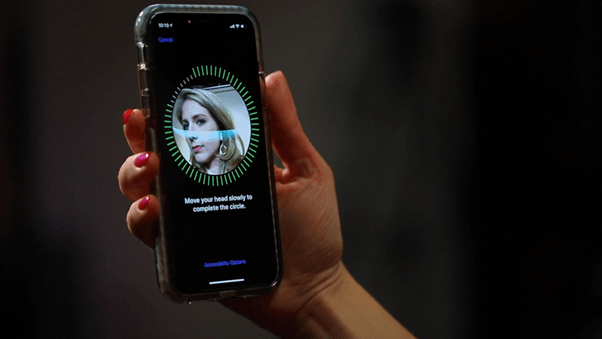
Нажмите «Настройка Face >
Что лучше Face ID или Touch ID
Face ID безопаснее чем Touch ID. Существует множество способов подделать отпечаток, а вот подделать лицо практически невозможно (фото на бумаге не обманет Face ID). Кроме того, если владелец устройства спит, и другой человек попытается поднести устройство к его лицу и разблокировать, то его ждет неудача, так как при разблокировке у пользователя обязательно должны быть открыты глаза (даже если сверху солнцезащитные очки).
Когда мы хотим воспользоваться устройством, оно как правило смотрит на нас, и Face ID автоматически распознает владельца. Это удобнее, чем прикладывать палец, который может не срабатывать из-за того, что он грязный или мокрый, или просто слишком плохо касается сканера. Да и в зимнее время Face ID легко разблокирует устройство, а для Touch ID придется снимать перчатки либо вводить пароль.
Единственный минус, это если устройство лежит где-то на столе, ваше лицо не попадает в поле зрения датчиков. В таком случае удобнее Touch ID.
В итоге, Face ID побеждает по всем показателям: безопасность и удобство, за исключением редких ситуаций.
С помощью технологии Face ID можно безопасно разблокировать iPhone и iPad, подтверждать покупки, выполнять вход в программах и многие другие задачи одним только взглядом.
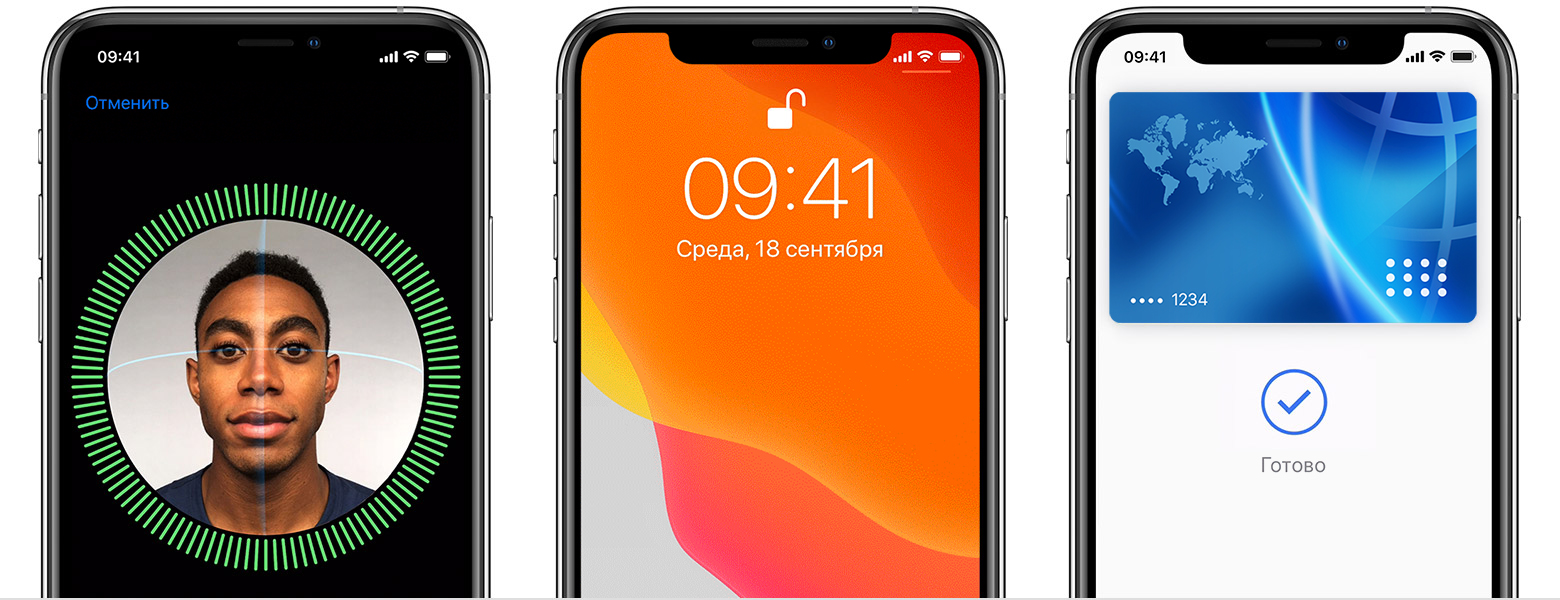

Настройка Face ID
Перед настройкой Face ID убедитесь, что ничего не закрывает камеру TrueDepth и ваше лицо. Технология Face ID поддерживает распознавание при наличии очков и контактных линз. Face ID работает лучше всего, когда iPhone или iPad находится приблизительно на расстоянии вытянутой руки или ближе (25–50 см) от вашего лица.

Следуйте инструкциям ниже, чтобы настроить Face ID.
- Выберите «Настройки» > «Face ID и код-пароль». При необходимости введите пароль.
- Нажмите «Настройка Face ID».
- Убедитесь, что вы держите устройство в вертикальной (портретной) ориентации, затем разместите устройство перед лицом и нажмите «Приступить».
- Посмотрите на устройство так, чтобы ваше лицо оказалось в рамке, и плавно двигайте головой по кругу. Если вы не можете двигать головой, нажмите «Параметры Универсального доступа».
- После завершения первого сканирования с помощью Face ID нажмите «Дальше».
- Плавно двигайте головой, чтобы круг заполнился во второй раз.
- Нажмите «Готово».
Если вы не задали код-пароль, появится запрос на создание код-пароля, который можно использовать для проверки вашей личности.
Чтобы выбрать функции, которые будут использовать Face ID, или для сброса Face ID перейдите в раздел «Настройки» > «Face ID и код-пароль».


Разблокировка iPhone и iPad с помощью Face ID
После настройки функции Face ID ее можно использовать для разблокировки iPhone или iPad. Ниже приведен порядок действий.

- Поднимите или коснитесь iPhone или iPad, чтобы вывести его из режима сна.
- Если вы используете iPhone, удерживайте его в вертикальной (портретной) ориентации, а затем посмотрите на экран. iPad можно удерживать вертикально или горизонтально. Если устройство находится в горизонтальной ориентации, убедитесь, что вы не закрываете пальцем камеру TrueDepth. Затем посмотрите на экран.
- При анимированной смене значка замка на экране с закрытого на открытый смахните вверх от нижней части экрана, чтобы разблокировать экран.
Чтобы включить или отключить эту функцию, перейдите в меню «Настройки» > «Face ID и код-пароль», а затем нажмите «Разблокировка iPhone» или «Разблокировка iPad».


Использование Face ID для совершения покупок
Функцию Face ID можно использовать для авторизации покупок с помощью Apple Pay и в магазинах iTunes Store, App Store и Магазине книг в Apple Books.
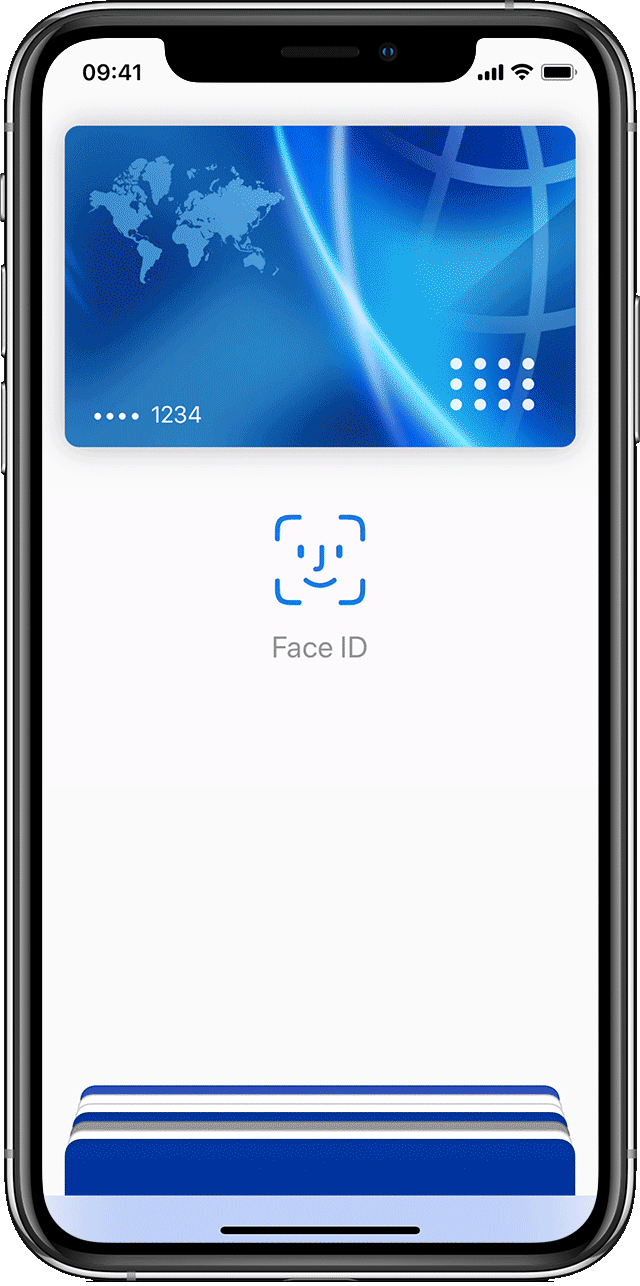
С помощью Apple Pay
Чтобы использовать Face ID в Apple Pay, убедитесь, что служба Apple Pay настроена на iPhone или iPad и включена в меню «Настройки» > «Face ID и код-пароль». Затем выполните указанные ниже действия.
Чтобы совершить покупку в магазине, выполните действия ниже.
- Убедитесь, что используете iPhone.
- Для использования карты по умолчанию дважды нажмите боковую кнопку. Для использования другой карты дважды нажмите боковую кнопку, нажмите карту по умолчанию, затем выберите другую карту.
- Посмотрите на iPhone для прохождения аутентификации с помощью Face ID.
- Удерживайте верхнюю часть iPhone рядом с бесконтактным устройством считывания.
- Дождитесь отображения слова «Готово» и галочки.
Чтобы совершить покупку в программе или на веб-сайте в Safari, выполните действия ниже.
- Когда вы будете готовы оформить покупку, нажмите кнопку «Купить с использованием Apple Pay» или выберите Apple Pay в качестве способа оплаты. Подтвердите платежную информацию. Чтобы выбрать другую карту для оплаты, нажмите > рядом с картой.
- Дважды нажмите боковую кнопку, а затем посмотрите на iPhone или iPad.
- Дождитесь отображения слова «Готово» и галочки.
В iTunes Store, App Store и Магазине книг в Apple Books
Чтобы использовать Face ID для покупки содержимого в iTunes Store, App Store и Магазине книг, перейдите в раздел «Настройки» > «Face ID и код-пароль» и убедитесь, что включен параметр «iTunes Store и App Store». Затем выполните указанные действия.
- Откройте iTunes Store, App Store или Магазин книг, а затем выберите товар, который хотите купить.
- Когда отобразится запрос на оплату, дважды нажмите боковую кнопку, а затем посмотрите на iPhone или iPad.
- Дождитесь отображения слова «Готово» и галочки.
При первой покупке в iTunes Store, App Store или Магазине книг может отобразиться запрос на ввод пароля для учетной записи Apple ID.


Вход с помощью Face ID
Можно использовать Face ID для входа в определенные программы и автоматического ввода имен пользователей и паролей для веб-сайтов в Safari.
Вход в программы
Можно использовать Face ID для входа в программы, которые поддерживают авторизацию с помощью Touch ID. Порядок действий:
- Откройте программу и нажмите кнопку входа.
- При запросе разрешите программе использовать ваши имя пользователя и пароль.
- Посмотрите на iPhone или iPad, чтобы выполнить вход.
Чтобы просматривать программы, которые используют Face ID для входа, и управлять ими, перейдите в меню «Настройки» > «Face ID и код-пароль» и нажмите «Другие программы».
Если вы используете программу, которая поддерживает Face ID, но не предлагает использовать Face ID для входа, может потребоваться сначала выполнить вход вручную.
Автоматический ввод паролей в Safari
Вы можете использовать Face ID для автоматического ввода имен пользователей и паролей для веб-сайтов в Safari. Просто перейдите в меню «Настройки» > «Face ID и код-пароль» и включите параметр «Автозаполнение пароля». Затем выполните указанные действия.
- Откройте Safari и перейдите на веб-сайт.
- Нажмите поле входа. Если над клавиатурой отображаются имя пользователя и пароль, нажмите их.
- Посмотрите на iPhone или iPad, чтобы автоматически ввести имя пользователя и пароль.

Одной из основных фишек iPhone X оказалась фронтальная камера TrueDepth, на базе которой работает Face ID. Но работает так себе — чтобы подтвердить это, собрали 10 проблем сканера лица.
1. Face ID не работает в альбомной ориентации
Первые владельцы iPhone X отмечают, что Face ID не работает в альбомной ориентации. Если намеренно или случайно перевернете смартфон, не сможете разблокировать его с помощью своего лица.
Эта особенность делает сканер лица не таким удобным решением как сенсор отпечатков пальцев, который работает в любом положении устройства в пространстве.
Это же делает Face ID в его современном виде абсолютно непригодным для использования в будущих поколениях iPad. Вероятно, в планшетах нечто подобное появится не раньше Face ID 2.
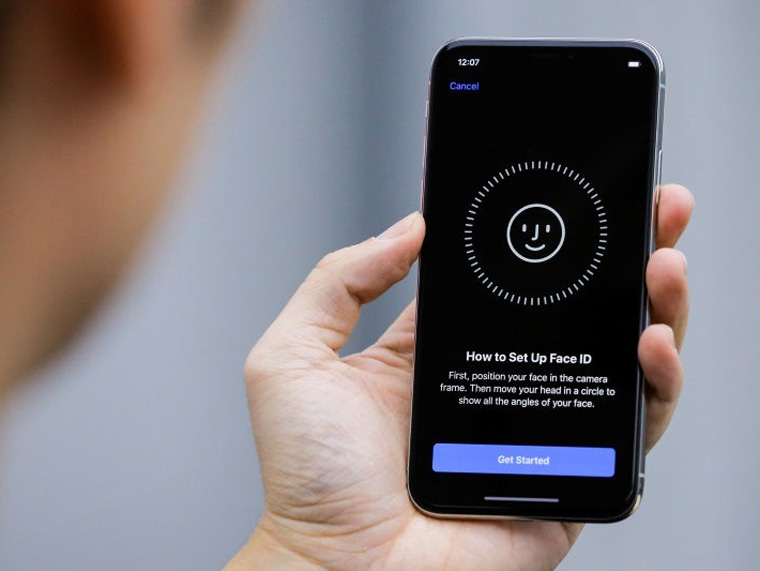
2. Face ID нужно видеть ваши глаза, нос и рот
Сканер лица, который функционирует на основании фронтальной камеры TrueDepth, работает на базе технологий машинного обучения и искусственного интеллекта.
С помощью них он постоянно совершенствуется и уже через месяц использования узнает вас практически в любом виде — в одежде и без, после бурной ночи и с недельной щетиной.
Тем не менее, как показывает практика, для работы Face ID нужно видеть ваши глаза, нос и рот. Например, если последний закрыт шарфом, сканер лица просто не узнает вас.
3. Face ID точно ослепит яркий солнечный свет
Touch ID не работает с мокрыми или даже просто влажными руками, а также зимой в перчатках. Это делает сенсор отпечатков пальцев бесполезным в некоторых сценариях использования.
Аналогичные слабые места есть и у Face ID. Например, сканер лица может ослепить яркий солнечный свет, падающий на него под определенным углом.
С этим можно справиться, изменив угол наклона устройства и положение своей головы. Тем не менее, определенные трудности с этим точно могут быть связаны.